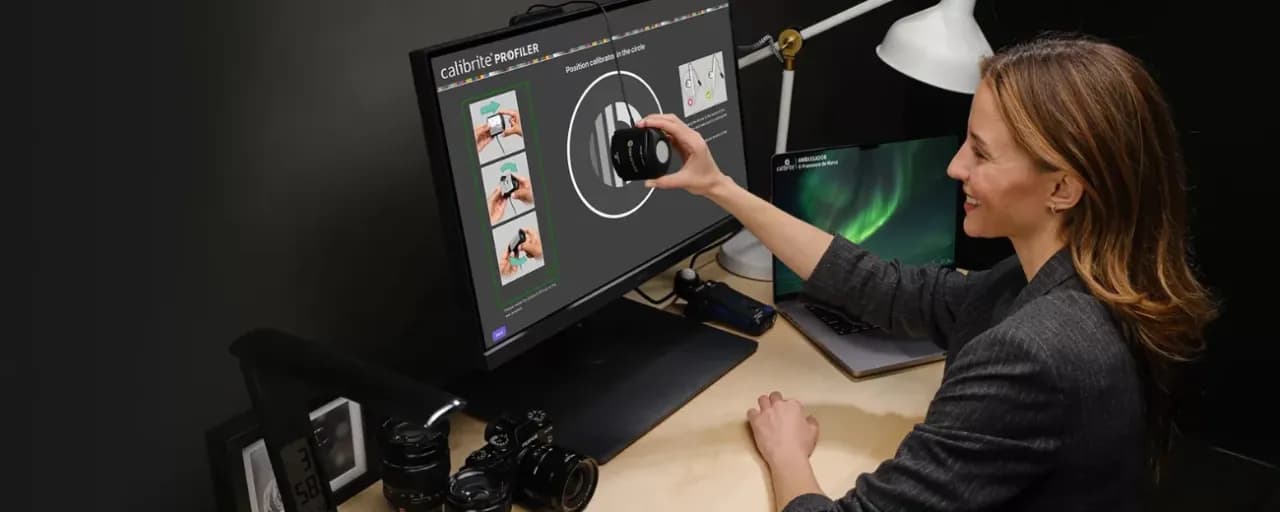Rozpoczniemy od wyboru odpowiednich kabli, a następnie przeprowadzimy przez proces wykrywania monitorów w systemie Windows 10. Na koniec omówimy, jak dostosować ustawienia wyświetlania, aby maksymalnie wykorzystać możliwości dwóch ekranów. Dzięki naszym wskazówkom, każdy użytkownik, niezależnie od poziomu zaawansowania, będzie mógł łatwo skonfigurować swoje miejsce pracy.
Kluczowe informacje:
- Podłącz drugi monitor za pomocą kabli HDMI, DisplayPort lub DVI.
- Użyj opcji „Wykryj” w ustawieniach wyświetlania, aby system znalazł nowy monitor.
- Rozszerz pulpit na dwa monitory, aby zwiększyć produktywność.
- Ustaw jeden z monitorów jako główny dla lepszej wygody użytkowania.
- Rozwiąż problemy z wykrywaniem monitorów, sprawdzając połączenia i ustawienia.
- Dostosuj rozdzielczość i orientację wyświetlaczy dla optymalnego widoku.
Jak podłączyć dwa monitory do komputera z Windows 10 i uniknąć problemów
Podłączenie dwóch monitorów do komputera z systemem Windows 10 może znacznie zwiększyć efektywność pracy. Aby to zrobić, należy najpierw wybrać odpowiednie kable, które umożliwią połączenie obu urządzeń. Najczęściej używane kable to HDMI, DisplayPort oraz DVI. Każdy z tych typów kabli ma swoje zalety i ograniczenia, które warto rozważyć przed zakupem.
Po podłączeniu drugiego monitora do komputera, system Windows 10 powinien automatycznie wykryć nowe urządzenie. W przypadku, gdy monitor nie zostanie rozpoznany, można skorzystać z opcji „Wykryj” w ustawieniach wyświetlania. Następnie wystarczy kliknąć prawym przyciskiem myszy na pulpicie i wybrać „Ustawienia wyświetlania”, aby skonfigurować układ ekranów oraz inne preferencje.
Wybór odpowiednich kabli do podłączenia monitorów
Wybór odpowiednich kabli jest kluczowy dla prawidłowego działania dwóch monitorów. HDMI to najpopularniejszy wybór, który obsługuje wysoką rozdzielczość i dźwięk w jednym kablu. DisplayPort oferuje jeszcze lepszą wydajność, zwłaszcza w przypadku gier i aplikacji graficznych, a także umożliwia podłączenie wielu monitorów w jednym łańcuchu. DVI to starsza technologia, która również zapewnia dobrą jakość obrazu, ale nie obsługuje dźwięku. VGA to najstarszy typ złącza, który jest rzadziej używany w nowoczesnych monitorach, ale nadal może być przydatny w niektórych sytuacjach.| Typ kabla | Maksymalna rozdzielczość | Typowe zastosowania |
| HDMI | 4K (3840x2160) | Telewizory, monitory, laptopy |
| DisplayPort | 8K (7680x4320) | Gry, profesjonalne monitory |
| DVI | 1920x1200 | Starsze monitory, komputery stacjonarne |
| VGA | 1920x1080 | Starsze urządzenia, projektory |
Jak wykryć drugi monitor w systemie Windows 10
Aby upewnić się, że Windows 10 wykrywa drugi monitor, należy najpierw sprawdzić, czy jest on prawidłowo podłączony do komputera. Po podłączeniu, system powinien automatycznie rozpoznać nowe urządzenie. Jeśli monitor nie jest widoczny, można skorzystać z opcji „Wykryj” w ustawieniach wyświetlania. Wystarczy kliknąć prawym przyciskiem myszy na pulpicie, a następnie wybrać „Ustawienia wyświetlania” i kliknąć przycisk „Wykryj”.
Jeżeli monitor nadal nie jest wykrywany, upewnij się, że jest włączony oraz że wszystkie kable są dobrze podłączone. Czasami problem może wynikać z użycia niewłaściwego portu lub uszkodzonego kabla. W przypadku dalszych problemów, warto sprawdzić ustawienia sprzętowe komputera lub przeprowadzić diagnostykę sprzętu.
Konfiguracja ustawień wyświetlania dla dwóch monitorów w Windows 10
Po wykryciu drugiego monitora, można przejść do konfiguracji ustawień wyświetlania. Aby rozszerzyć pulpit na dwa monitory, należy w sekcji „Wiele ekranów” wybrać opcję „Rozszerz te ekrany”. Dzięki temu użytkownik będzie mógł korzystać z obu monitorów jednocześnie, co zwiększy komfort pracy i umożliwi łatwiejsze zarządzanie aplikacjami.
Ustawienie jednego z monitorów jako głównego jest również istotne. W tym celu należy kliknąć na miniaturę monitora w ustawieniach wyświetlania i wybrać „Ustaw jako mój wyświetlacz główny”. To pozwoli na wyświetlanie paska zadań i głównych aplikacji na preferowanym ekranie, co ułatwi codzienną pracę.
- Rozszerzanie pulpitu na dwa monitory zwiększa efektywność pracy.
- Ustawienie głównego monitora pozwala na lepsze zarządzanie aplikacjami.
- Możliwość dostosowania układu monitorów w zależności od rzeczywistego położenia na biurku.
Rozszerzanie pulpitu na dwa monitory dla lepszej produktywności
Rozszerzenie pulpitu na dwa monitory w systemie Windows 10 to doskonały sposób na zwiększenie produktywności. Aby to zrobić, wystarczy przejść do ustawień wyświetlania i wybrać opcję „Rozszerz te ekrany”. Dzięki temu użytkownik może korzystać z dwóch monitorów jednocześnie, co pozwala na otwieranie różnych aplikacji na każdym z nich. Taki układ umożliwia łatwiejsze zarządzanie zadaniami i zwiększa komfort pracy.
Korzyści płynące z rozszerzenia pulpitu są ogromne. Możesz na przykład mieć otwartą stronę internetową na jednym monitorze, podczas gdy na drugim pracujesz nad dokumentem tekstowym. To znacząco przyspiesza wykonywanie zadań i pozwala na lepszą organizację pracy. Warto również dostosować układ monitorów w ustawieniach, aby odpowiadał rzeczywistemu położeniu na biurku, co ułatwi korzystanie z obu ekranów.
Ustawienie jednego monitora jako głównego dla wygody użytkowania
Ustawienie jednego z monitorów jako głównego w systemie Windows 10 jest kluczowe dla wygody użytkowania. Aby to zrobić, należy otworzyć ustawienia wyświetlania, kliknąć na miniaturę monitora, który ma być główny, a następnie wybrać opcję „Ustaw jako mój wyświetlacz główny”. Główny monitor będzie wyświetlał pasek zadań oraz główne aplikacje, co ułatwi codzienną pracę.
Wybierając monitor główny, warto kierować się swoimi potrzebami. Na przykład, jeśli używasz komputera głównie do gier, lepiej ustawić monitor z wyższą częstotliwością odświeżania jako główny. Natomiast w przypadku pracy biurowej, wybierz monitor z większą przestrzenią roboczą, aby mieć więcej miejsca na dokumenty i aplikacje. Dobrze dobrany główny monitor przyczyni się do zwiększenia komfortu i efektywności pracy.
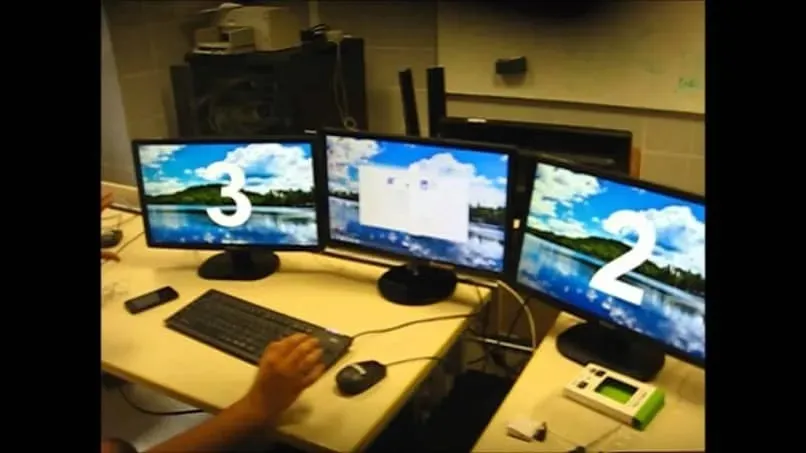
Czytaj więcej: Jaki monitor do MacBooka? Najlepsze opcje, które poprawią Twoją pracę
Rozwiązywanie problemów z konfiguracją dwóch monitorów w Windows 10
Podczas konfiguracji dwóch monitorów w systemie Windows 10, użytkownicy mogą napotkać różne problemy, szczególnie związane z wykrywaniem monitorów. Często zdarza się, że system nie rozpoznaje drugiego monitora, co może być frustrujące. W takich przypadkach warto sprawdzić, czy wszystkie kable są prawidłowo podłączone oraz czy monitor jest włączony. Użycie opcji „Wykryj” w ustawieniach wyświetlania może pomóc w rozwiązaniu problemu. Jeśli to nie zadziała, warto również zaktualizować sterowniki karty graficznej, co często rozwiązuje problemy z detekcją.
Innym powszechnym problemem są ustawienia rozdzielczości i orientacji monitorów. Czasami monitory mogą mieć różne rozdzielczości, co prowadzi do nieprawidłowego wyświetlania obrazu. W takim przypadku użytkownik powinien dostosować rozdzielczość każdego z monitorów w ustawieniach wyświetlania. Ponadto, orientacja monitorów może być nieprawidłowa, co można łatwo naprawić, zmieniając ustawienia w systemie. Dobrze skonfigurowane monitory poprawiają komfort pracy i zwiększają produktywność.
Najczęstsze problemy z wykrywaniem monitorów i ich rozwiązania
Wykrywanie monitorów w systemie Windows 10 może czasami sprawiać trudności. Najczęściej występujące problemy obejmują brak sygnału z drugiego monitora, co może być spowodowane uszkodzonym kablem lub niewłaściwym portem. Innym problemem jest to, że system nie rozpoznaje drugiego monitora, co może być spowodowane brakiem aktualizacji sterowników. Warto również sprawdzić, czy monitor jest włączony oraz czy jest ustawiony na odpowiedni tryb wejścia. W przypadku, gdy monitor nadal nie jest wykrywany, pomocne może być zresetowanie ustawień karty graficznej.
- Sprawdź, czy wszystkie kable są prawidłowo podłączone i nieuszkodzone.
- Użyj opcji „Wykryj” w ustawieniach wyświetlania, aby spróbować ponownie zidentyfikować monitor.
- Zaktualizuj sterowniki karty graficznej, aby upewnić się, że są one aktualne.
- Upewnij się, że monitor jest włączony i ustawiony na odpowiedni tryb wejścia.
- Rozważ zresetowanie ustawień karty graficznej, jeśli problemy nadal występują.
Jak dostosować rozdzielczość i orientację wyświetlaczy dla optymalizacji
Dostosowanie rozdzielczości i orientacji wyświetlaczy w systemie Windows 10 jest kluczowe dla uzyskania optymalnego widoku. Aby zmienić rozdzielczość, kliknij prawym przyciskiem myszy na pulpicie, wybierz „Ustawienia wyświetlania” i przewiń do sekcji „Rozdzielczość”. Wybierz odpowiednią rozdzielczość dla każdego monitora, aby zapewnić najlepszą jakość obrazu. Dobrze dobrana rozdzielczość poprawia komfort pracy i zmniejsza zmęczenie oczu.
Orientacja wyświetlaczy również ma znaczenie. Możesz ustawić monitor w trybie poziomym lub pionowym, co jest szczególnie przydatne w przypadku pracy z dokumentami lub programami graficznymi. Aby zmienić orientację, w ustawieniach wyświetlania znajdź opcję „Orientacja” i wybierz preferowany tryb. Odpowiednie ustawienie rozdzielczości i orientacji wyświetlaczy pozwoli na lepszą organizację przestrzeni roboczej i zwiększy efektywność pracy.
Jak wykorzystać dodatkowe monitory do pracy zdalnej i produktywności
W miarę jak praca zdalna staje się normą, wykorzystanie dwóch monitorów może znacząco poprawić efektywność i komfort pracy. Użytkownicy mogą zorganizować swoje stanowisko w sposób, który sprzyja lepszemu zarządzaniu czasem i zadaniami. Na przykład, jeden monitor można przeznaczyć na komunikację, korzystając z aplikacji takich jak Microsoft Teams czy Zoom, podczas gdy drugi monitor może służyć do pracy nad dokumentami lub projektami. Taki układ pozwala na szybkie przełączanie się między zadaniami bez konieczności minimalizowania okien, co oszczędza cenny czas.
Warto również rozważyć zastosowanie oprogramowania do zarządzania oknami, które umożliwia łatwe organizowanie aplikacji na dwóch monitorach. Narzędzia takie jak DisplayFusion czy AquaSnap oferują zaawansowane funkcje, które pozwalają na precyzyjne dostosowanie układu okien, co dodatkowo zwiększa produktywność. Dzięki tym technologiom można jeszcze efektywniej wykorzystać przestrzeń roboczą i skupić się na najważniejszych zadaniach, co jest nieocenione w dynamicznym środowisku pracy zdalnej.